![]()
サーフェス
ブレンド
| ツールバー | メニュー |
|---|---|
|
|
サーフェス ブレンド |
BlendSrfコマンドは、2つのサーフェスの間にブレンドサーフェスを作成します。
ヒストリの記録がオンになっている場合、結果は入力オブジェクトの変更を感知します。また、編集コマンドラインオプションを使用した場合、変更されたそれ自体の入力設定を持ちます。
| コマンドラインオプション | |
|---|---|
|
チェーンエッジ |
選択されたエッジに触れているサーフェスエッジを自動的に選択します。 |
|
編集 |
ヒストリを使用して作成されたブレンドサーフェスのブレンド設定とハンドルを編集します。元の設定は維持され、それぞれの設定を変更できます。 |
| コントロールを行うキー | |
|
|
|
|
Shift |
デフォルトではシェイプ曲線はそれぞれの端で別々に編集されますが、Shiftキーを押したまま操作すると、対称が維持されます。対称の場合、点編集が曲線のもう1つの端にミラーされます。 |
|
Alt |
シェイプ曲線とサーフェスエッジ間の角度を変更するには、Altキーを押しながらハンドルをドラッグします。
|
|
シーム調整オプション |
|
|---|---|
|
反転 |
曲線の方向を反転します。 |
|
自動 |
ユーザーからの指定なしで自動的にシーム点と方向をそれぞれ整列します。 |
|
元の状態に戻す |
シーム点をコマンド開始時の状態に戻します。 |
サーフェスブレンドの調整オプション
2つの曲線の端点間の関係を維持します。
サーフェスがエッジ曲線に影響する距離を決定します。
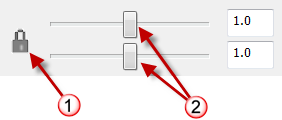
それぞれのサーフェスの端点の連続性を設定します。
曲線輪郭シェイプを追加し、ブレンドサーフェス形状のコントロールをよりしやすくします。これは、入力形状が複雑でより多くの位置で形状をコントロールしたい場合に大切です。
点にスナップしてシェイプ曲線を追加する際、コマンドは反対側の対応する点につながるシェイプ曲線を自動的に作成し、ブレンドをシンプルにしようと試みます。
曲線輪郭シェイプを削除します。
単純なブレンドのグレヴィル点のすべてのシェイプを含むか、含まないかのオン、オフを切り替えます。内部シェイプを使用すると、連続性にサーフェスエッジ全体の選択が考慮されます。
すべてのシェイプ曲線を平面にし、指定方向に平行にします。
サーフェス間の間隔が一定ではない場合、ブレンドの始めから終わりまでのシェイプ曲線の高さを同じ高さにします。
オプションの変更に伴ってプレビューを表示します。
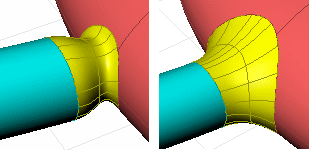
縞模様を使用して、サーフェスの滑らかさと連続性を視覚的に評価します。
Rhinoceros 6 © 2010-2017 Robert McNeel & Associates. 07-6-2019